- Pengarang Abigail Brown [email protected].
- Public 2023-12-17 06:51.
- Terakhir diubah 2025-01-24 12:13.
KillDisk adalah program pemusnah data gratis yang dapat dengan aman menghapus setiap file di hard drive. Itu dapat diinstal pada komputer Windows, Linux, atau Mac, serta di-boot dari disk.
Karena KillDisk dapat dijalankan dari disk, ia bahkan dapat digunakan untuk menghapus hard drive yang telah diinstal sistem operasi Anda.
Ulasan ini adalah tentang KillDisk versi 14 untuk Windows, yang dirilis pada 30 April 2021.
Lebih Lanjut Tentang KillDisk
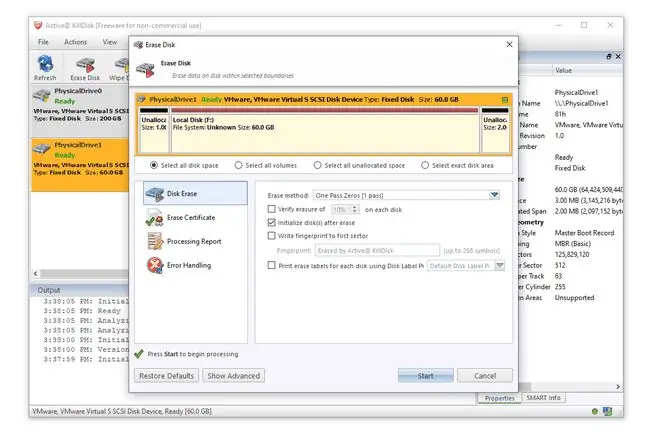
Anda dapat menggunakan KillDisk baik dari disk atau dari dalam sistem operasi seperti program biasa. Boot Disk Creator adalah apa yang perlu Anda buka untuk membuat program yang dapat di-boot.
Jika menggunakan versi yang dapat di-boot, Anda dapat menghapus seluruh hard drive sekaligus (meskipun sistem operasi sudah terpasang), tetapi antarmuka hanya teks. Ini berbeda dengan versi yang dapat diinstal yang memungkinkan Anda menghapus hal-hal seperti flash drive atau hard drive internal lainnya. Versi ini memiliki antarmuka grafis seperti program biasa.
Metode sanitasi data yang digunakan untuk menghapus file dengan program ini adalah Write Zero. Ini berlaku untuk versi yang dapat diinstal dan yang dijalankan dari disk.
Apakah Anda ingin menggunakannya dari disk, perangkat USB, atau dari dalam Windows, cukup pilih tautan unduhan di bawah "KillDisk Freeware" dari halaman unduhan. Unduhan Linux juga tersedia.
Setelah program diinstal, versi yang dapat di-boot dapat dibuat dari opsi "Boot Disk Creator" di menu Start Windows. Anda dapat membakar KillDisk langsung ke disk atau perangkat USB, serta menyimpan citra ISO di mana saja di komputer Anda sehingga Anda dapat membakarnya di lain waktu dengan program lain. Lihat Cara Membakar File Gambar ISO untuk metode lain.
Saat menggunakan program ini dari luar sistem operasi, gunakan Spacebar untuk memilih partisi yang akan dihapus, lalu tekan tombol F10 untuk memulai. Lihat Cara Mem-boot Dari Disk jika Anda memerlukan bantuan untuk melakukannya.
Untuk menjalankannya seperti program biasa untuk Windows 11, 10, 8, 7, Vista, dan XP, buka program bernama Active KillDisk.
Pro & Kontra
KillDisk adalah program serbaguna tetapi masih memiliki beberapa kelemahan:
Pro
- Hapus beberapa drive sekaligus
- Dapat diinstal ke Windows, Mac, dan Linux
- Mendukung hard drive berukuran lebih dari 4 TB
- Membuat Anda mengonfirmasi penghapusan drive
- Dapat secara opsional menghapus hanya ruang kosong
- Bekerja dengan SSD
Kontra
- Beberapa opsi hanya berfungsi di versi profesional
- Mendukung hanya satu metode penghapusan
Pemikiran tentang KillDisk
Meskipun ada beberapa metode dan fitur penghapusan data lain yang dapat Anda klik di program ini, Anda sebenarnya tidak dapat menggunakannya dalam versi gratis ini. Sebagai gantinya, Anda diminta untuk meningkatkan versi untuk mengaktifkan pengaturan tertentu.
Sebaliknya, versi yang dapat di-boot memungkinkan Anda melihat file di hard drive sebelum Anda memilih untuk menghapusnya. Ini berarti Anda dapat memeriksa ulang hard drive yang benar yang ingin Anda hapus sebelum melakukannya, yang berguna mengingat satu-satunya informasi lain yang Anda berikan untuk mengidentifikasi drive adalah ukurannya.
Untungnya, versi bootable mengharuskan Anda mengetik teks konfirmasi untuk memastikan Anda benar-benar ingin menghapus hard drive. Versi yang dapat diinstal tidak melakukan ini, tetapi masih membutuhkan lebih dari satu klik untuk mulai menghancurkan drive, yang selalu bagus.
KillDisk membuat program penghancuran data yang bagus karena fleksibilitasnya, tetapi kurangnya metode penghapusan membuatnya hampir tidak bermanfaat seperti program serupa seperti DBAN. Sekali lagi, ini berbeda dari DBAN karena dapat bekerja dari dalam sistem operasi dan tidak hanya dari disk, jadi ada keuntungan menggunakan keduanya.






